- Autor Lauren Nevill [email protected].
- Public 2023-12-16 18:55.
- Naposledy zmenené 2025-01-23 15:24.
Na vytvorenie bezdrôtovej siete sa používajú smerovače alebo smerovače schopné pracovať v režime prístupového bodu. Prenos dát prebieha pomocou technológie Wi-Fi.
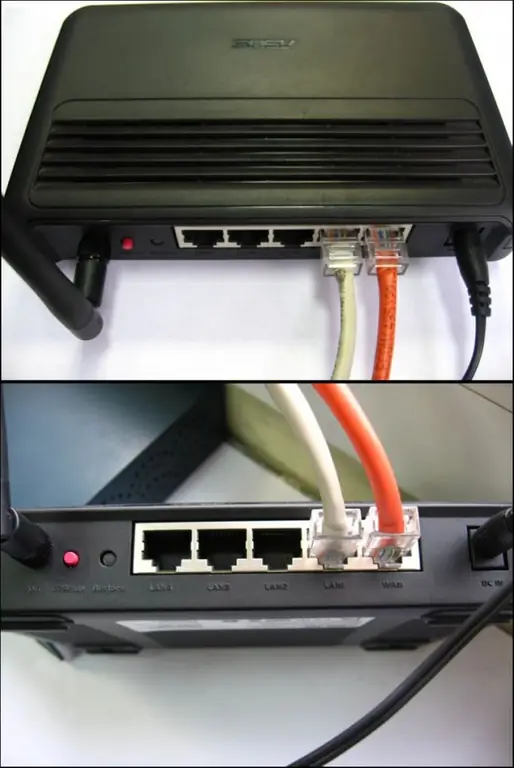
Nevyhnutné
Smerovač Wi-Fi
Inštrukcie
Krok 1
Vyberte si sieťové zariadenie, ktoré vyhovuje vašim potrebám. Uistite sa, že tento smerovač Wi-Fi je schopný vytvárať prístupové body, ktoré pracujú v požadovanom režime. Vyberte vhodný smerovač Wi-Fi na základe vašich požiadaviek na bezdrôtovú sieť.
Krok 2
Pripojte zariadenie k zdroju striedavého prúdu inštaláciou na požadovanom mieste. Pripojte k zariadeniu prístupový kábel na internet. Spravidla sa na to používajú porty WAN alebo Internet. Teraz pomocou krúteného páru pripojte sieťovú kartu prenosného počítača alebo počítača k konektoru LAN smerovača.
Krok 3
Zapnite sieťové zariadenie a počítač, ktorý je k nemu pripojený. Po načítaní operačného systému otvorte internetový prehliadač a prejdite na webové rozhranie nastavení Wi-Fi smerovača. Sieťové zariadenia majú zvyčajne internú adresu IP 192.168.0.1 alebo 192.168.1.1.
Krok 4
Otvorte ponuku Internet Setup (WAN). Nakonfigurujte parametre smerovača Wi-Fi. Riaďte sa odporúčaniami vášho poskytovateľa. Ak chcete k sieti pripojiť viac počítačov, aktivujte funkcie NAT a DHCP. Uložte nastavenia zariadenia a reštartujte počítač. Znova otvorte webové rozhranie smerovača. Prejdite do ponuky Stav a overte, či má zariadenie prístup k sieti.
Krok 5
Otvorte ponuku Wireless Setup. Zadajte prevádzkové režimy prúdov bezdrôtového prístupu. Nezabudnite určiť vhodný rádiový signál a typy zabezpečenia. Nezabudnite si nastaviť dostatočne silné heslo. Po uložení nastavení znova reštartujte smerovač Wi-Fi.
Krok 6
Odpojte sieťový kábel od počítača a pripojte sa k vytvorenému prístupovému bodu. Spustite internetový prehliadač a skontrolujte, či je vaše internetové pripojenie aktívne.






